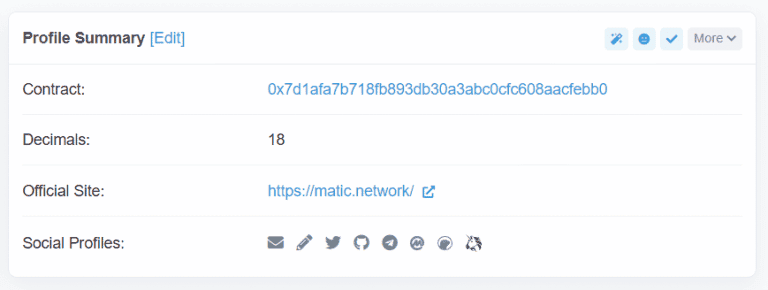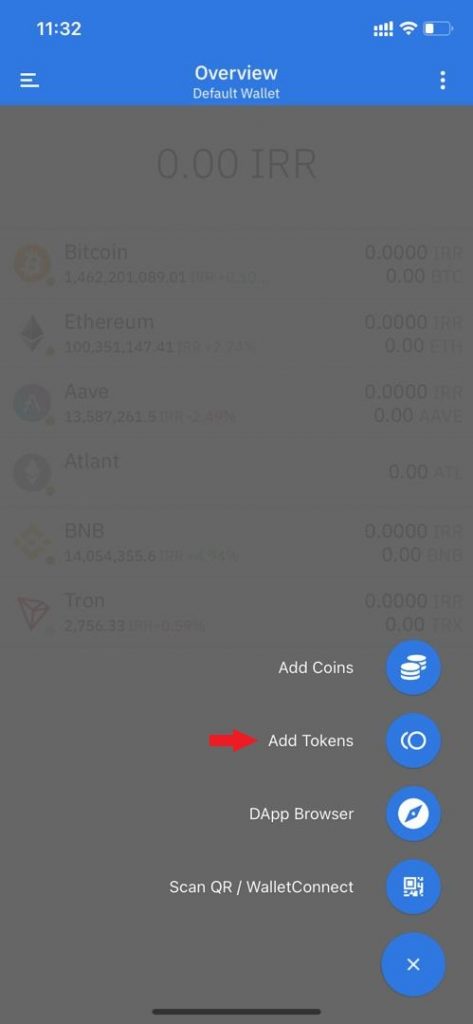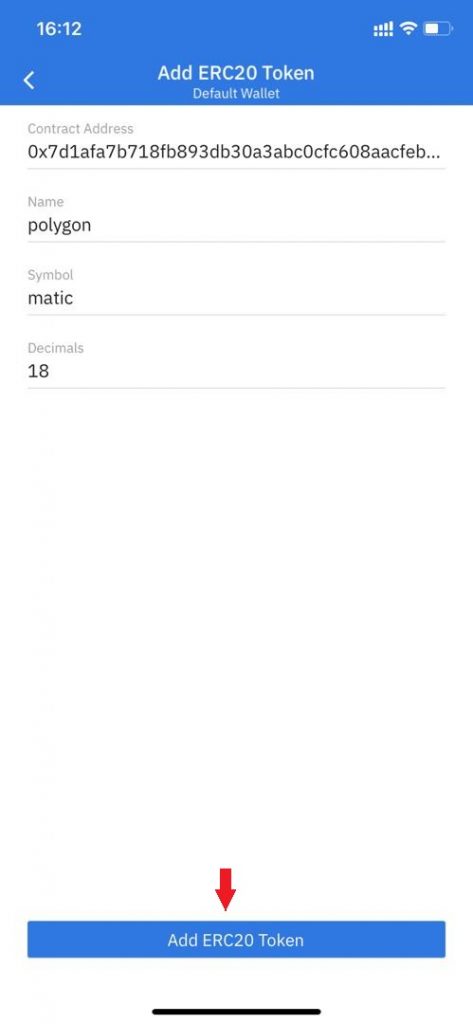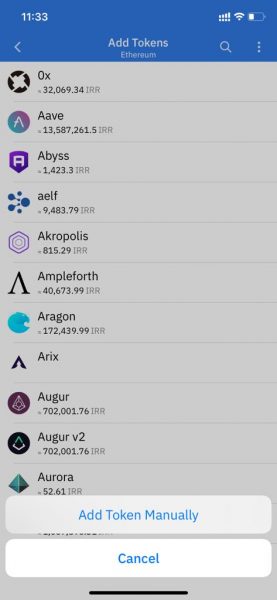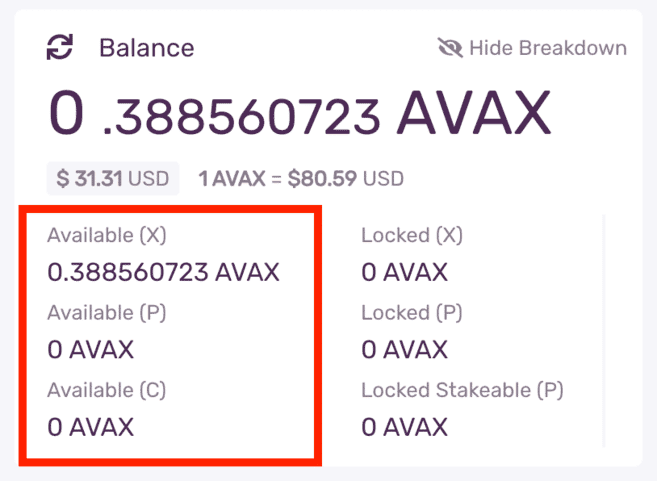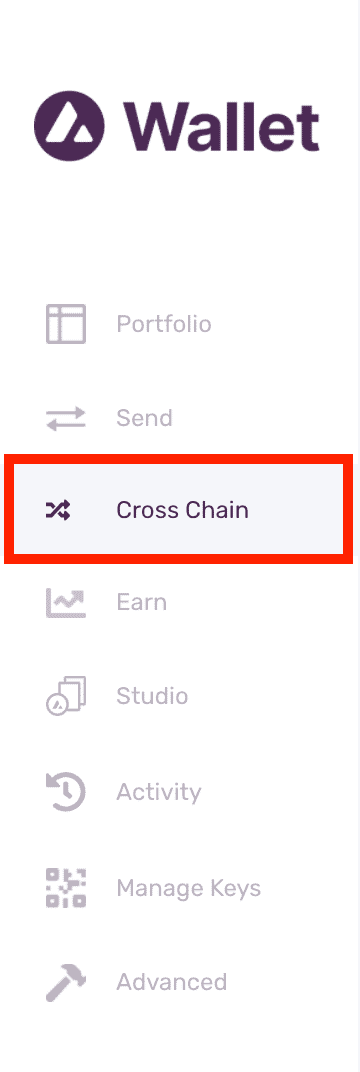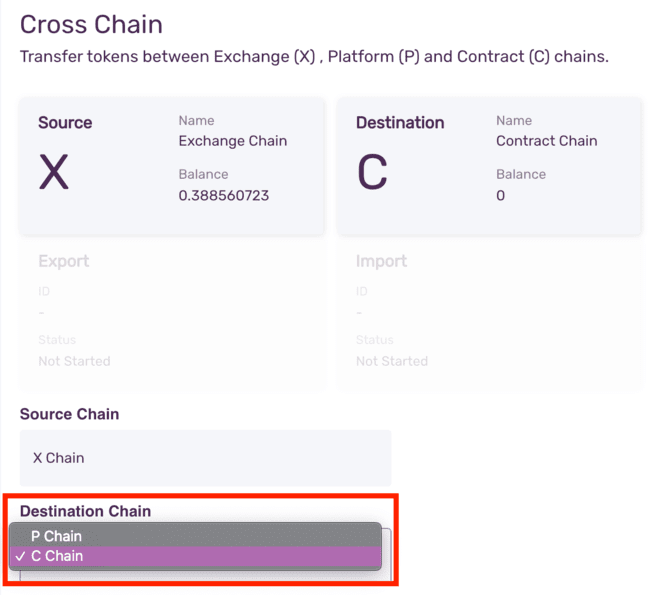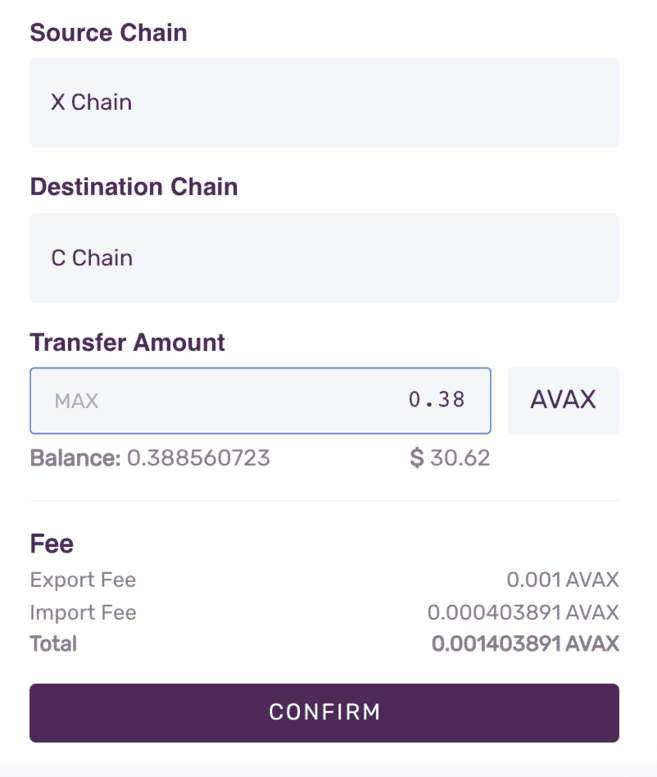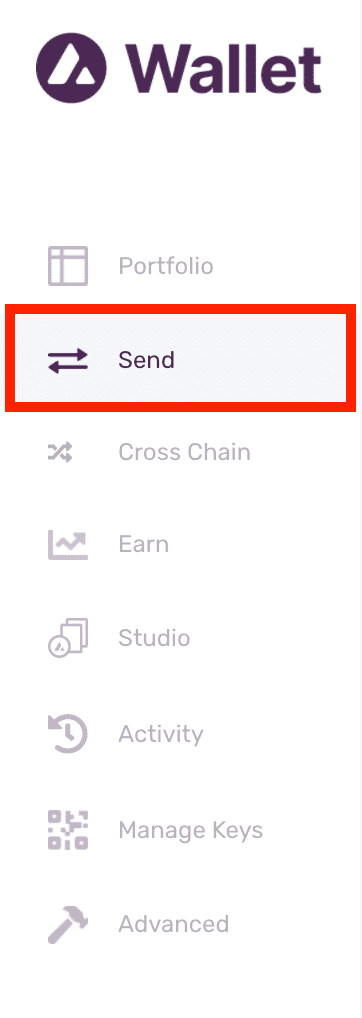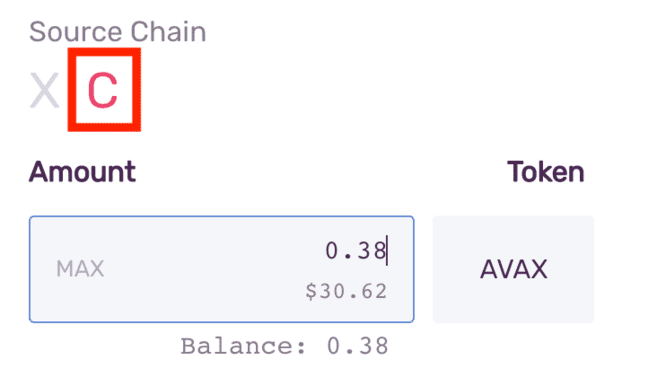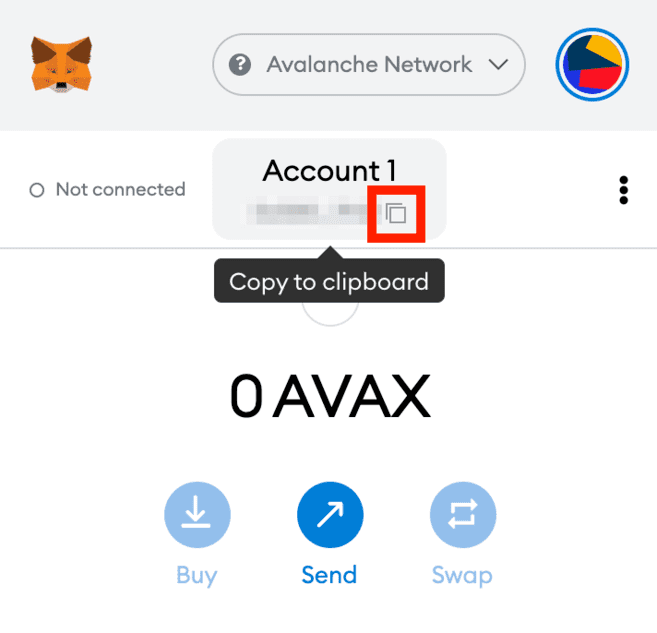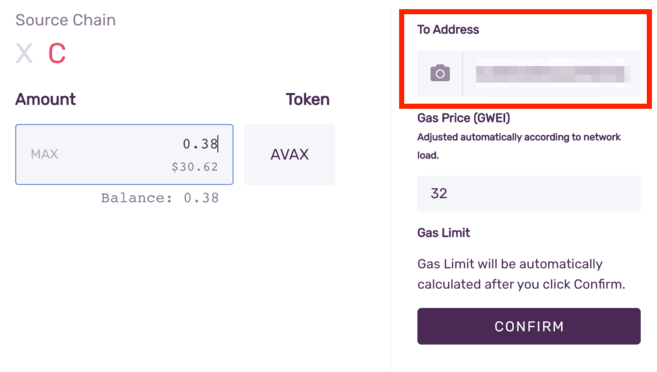پس از اتصال کیف پول متامسک به شبکه Avalanche ، اکنون میتوانید توکن های آوالانچ (AVAX) خود را از کیف پول آوالانچ دیگری به کیف پول MetaMask ارسال کنید.
3 بلاک چین در شبکه Avalanche وجود دارد: زنجیره تبادل ایکس چین (X-Chain)، زنجیره قرارداد سی چین (C-Chain) و زنجیره پلتفرم پی چین (P-Chain).
توجه داشته باشید که فقط C-Chain با متامسک سازگار است، به این معنی که شما فقط میتوانید از C-Chain برای انتقال AVAX به کیف پول MetaMask خود استفاده کنید. اگر زنجیره اشتباهی را انتخاب کنید، ممکن است توکنهای خود را از دست بدهید.
انتقال توکنهای اواکس به متامسک:
1. وارد کیف پول Avalanche خود شوید و از بخش [Balance] در بالا بررسی کنید که توکن های AVAX شما از کجا آمدهاند.
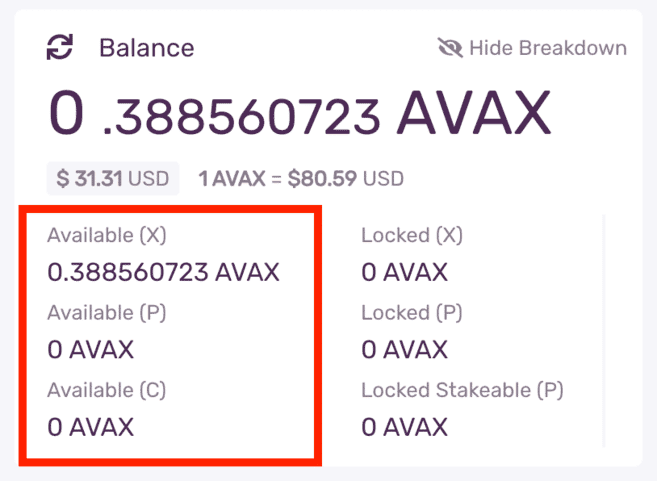
اگر توکن های AVAX شما در کیف پول X-Chain شما هستند، قبل از ارسال به متامسک باید آنها را به کیف پول C-Chain خود منتقل کنید.
2. بر روی [Cross Chain] در نوار منو سمت چپ کلیک کنید.
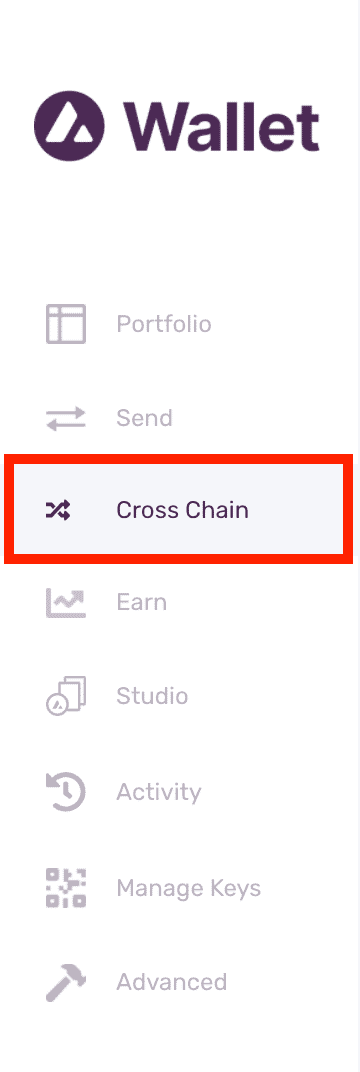
3. [C Chain] را به عنوان زنجیره مقصد انتخاب کنید. سپس، مبلغی که میخواهید از کیف پول X-Chain خود انتقال دهید را وارد کنید و روی [Confirm] کلیک کنید. توجه داشته باشید که باید مقدار کمی هزینه تراکنش بپردازید.
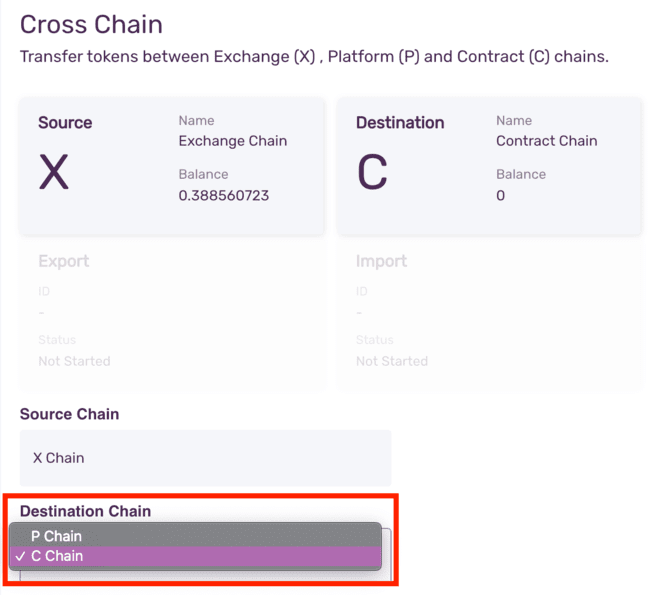
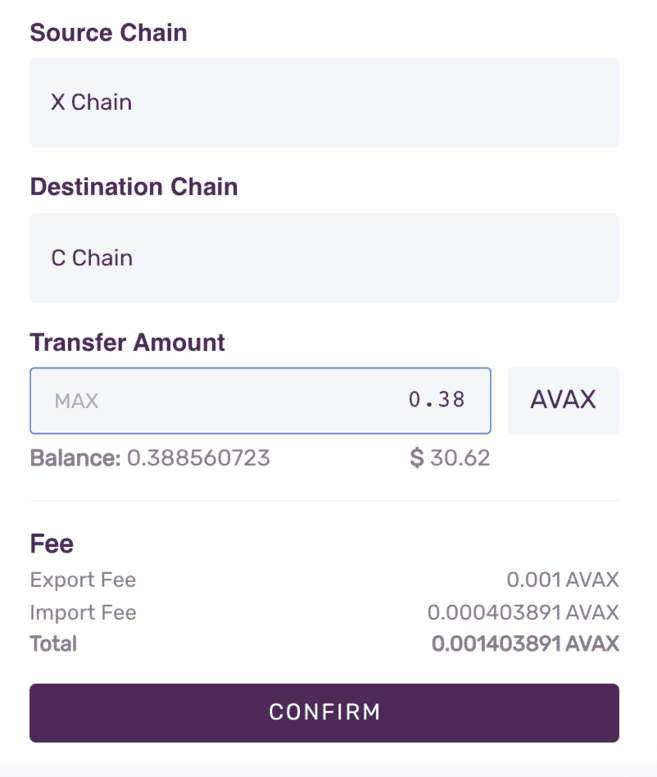
4. اکنون از نوار منو سمت چپ به [Send] را انتخاب کنید.
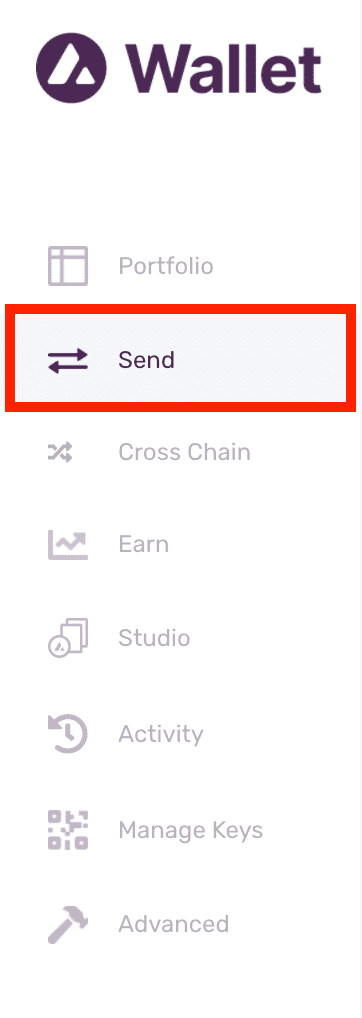
5. [C] را به عنوان زنجیره منبع انتخاب کنید و مبلغ مورد نظر برای ارسال به MetaMask را وارد کنید.
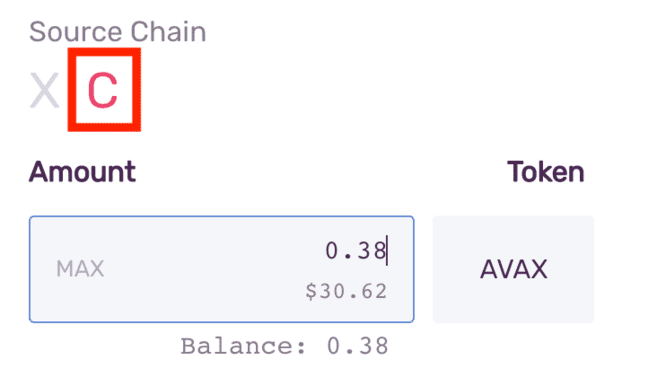
6. حالا به کیف پول MetaMask خود بروید و آدرس را کپی کنید.
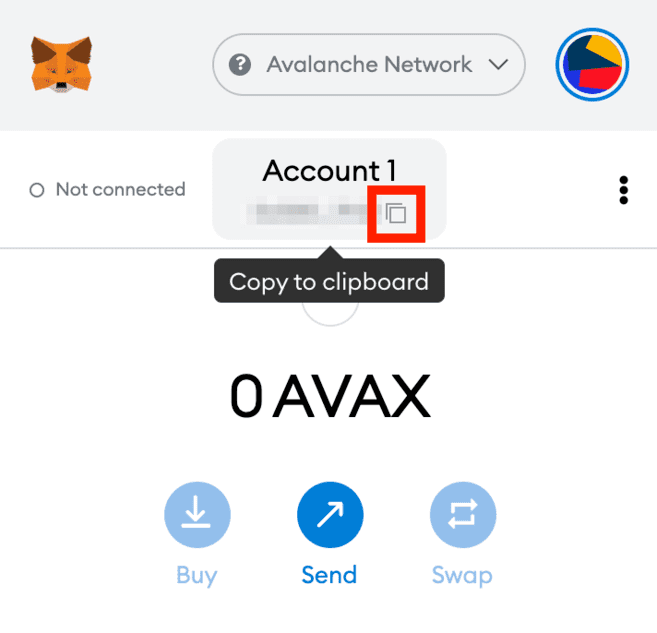
7. به کیف پول Avalanche خود برگردید، قسمت [To Address] را پیدا کنید و آدرس کیف پول MetaMask را در آن قسمت پیست کنید. گس فی را بررسی کنید و برای انتقال روی [Confirm] کلیک کنید. به محض تایید تراکنش، AVAX را در کیف پول MetaMask خود مشاهده خواهید کرد.
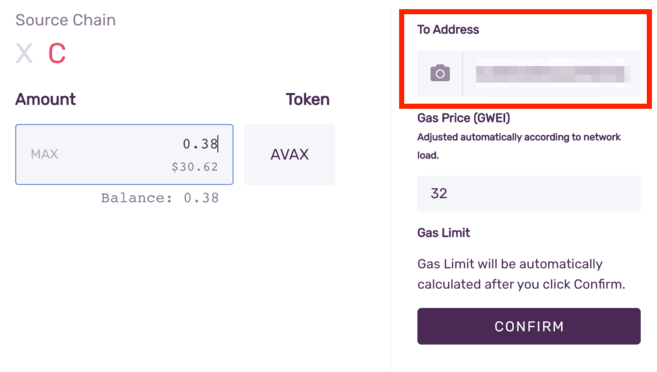
--------------------------------------------------------------------------------------------------------
چگونه آوالانچ (Avalanche) را به متامسک اضافه کنیم؟